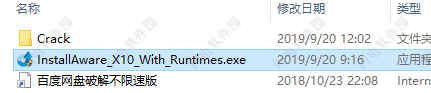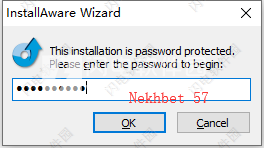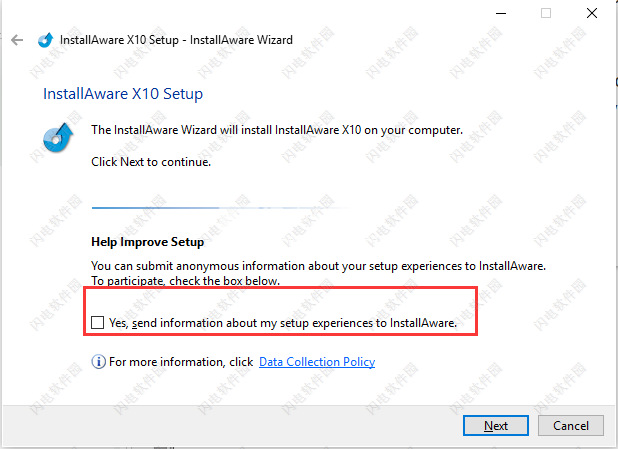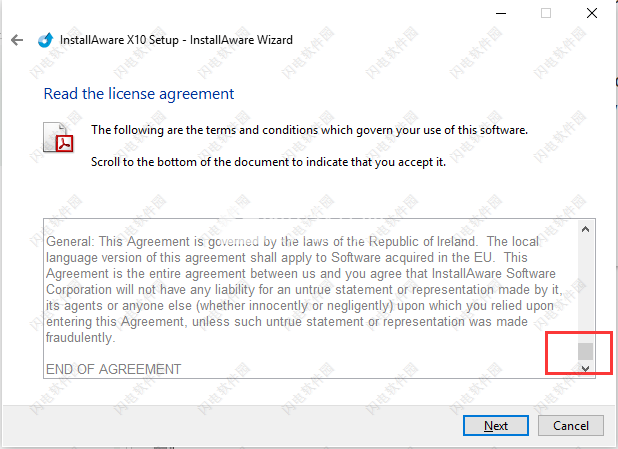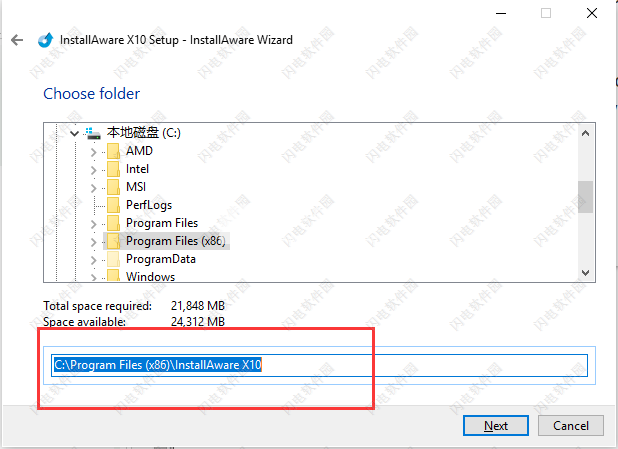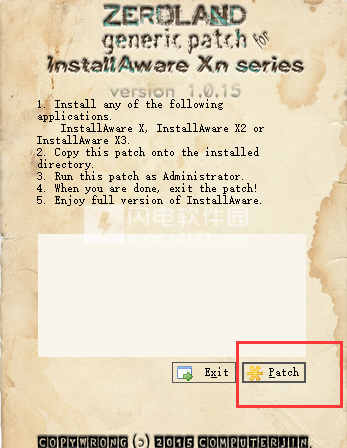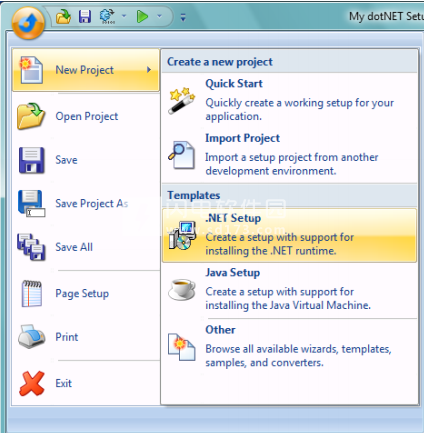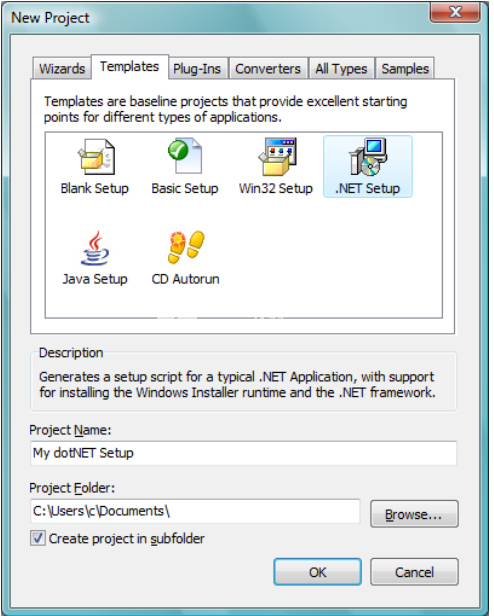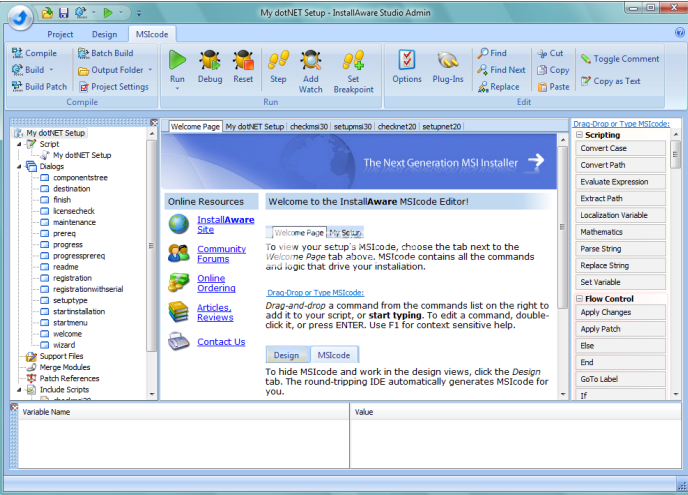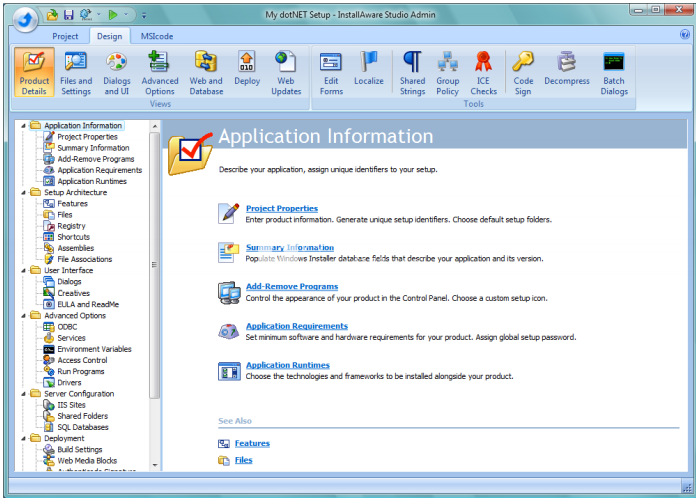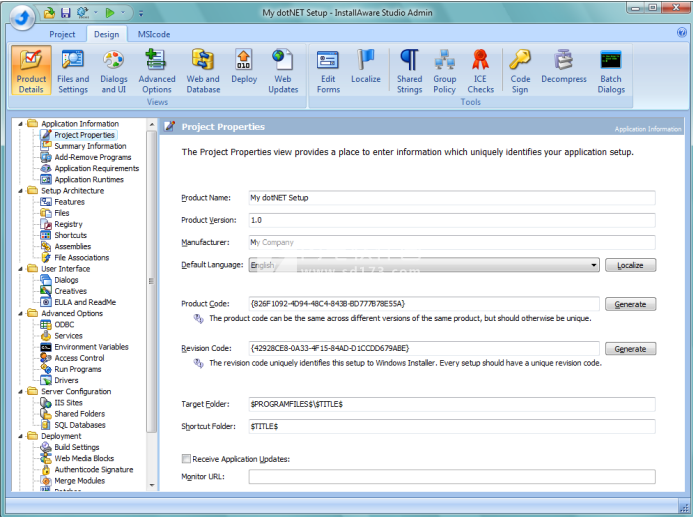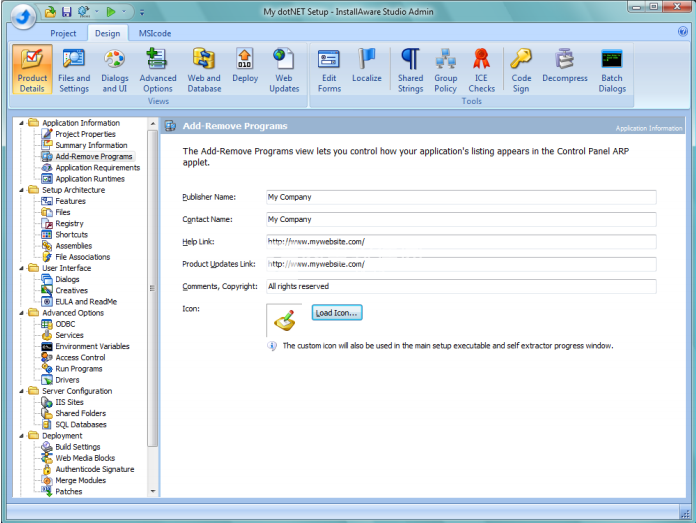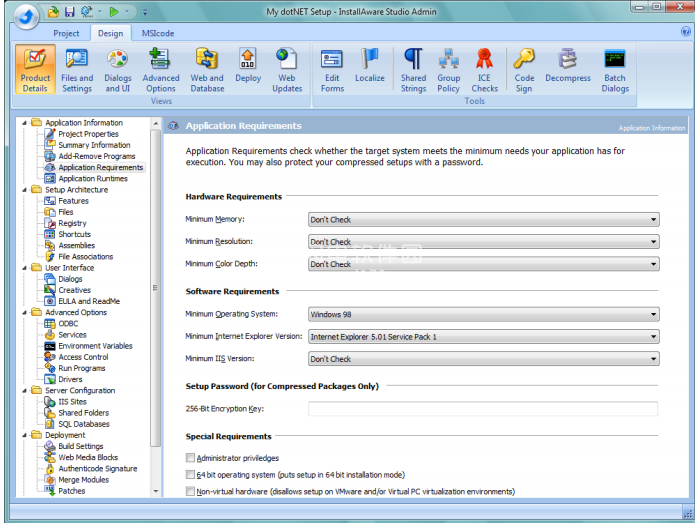InstallAware Studio Admin X10破解版使用将为用户带来超强的程序封装解决方案,这款软件的功能超级给力,是优秀的Windows Installer软件安装解决方案。借助于软件,用户能够快速的将你的源程序自动生成exe安装包,方便的进行程序分发,其功能与同类型软件相
InstallAware Studio Admin X10破解版使用将为用户带来超强的程序封装解决方案,这款软件的功能超级给力,是优秀的Windows Installer软件安装解决方案。借助于软件,用户能够快速的将你的源程序自动生成exe安装包,方便的进行程序分发,其功能与同类型软件相比具有无可比拟的优势!新的InstallAware Transformer可视化地定制现有的MSI设置。超强WebAware Installation技术可帮助用户删除主要安装文件中的技术依赖项,也可以删除很少使用的功能,从而减少其大小!除此之外,还具有InstantInstall加速功能的混合安装技术,带来更快、更稳定可靠的解决方案,并且混合安装击输有一个优势就是能够在运行时在两个引擎之间迅速的进行切换,集合两个引擎的强大功能!InstallAware还居于偶自动虚拟单元测试功能,能够自动化、可自定义的方式为您的设置进行虚拟机测试的安装程序。本次带来最新InstallAware Studio Admin X10破解版下载,功能更加全面和完善,安装包中含破解补丁,有这方面需要的朋友欢迎到本站下载体验!

软件优势
1、新!用于MST创建的InstallTailor
安装Aware的新InstallAware Transformer可视化地定制现有的MSI设置。通过MSI的安装访谈点击您的方式进行自定义,然后让Install Aware根据您的选择为您创建MST转换。查看和编辑捕获的安装属性,目录和功能。创建一个快捷方式,使用新的MST自动安装MSI文件。
2、独家!WebAware Installation™技术
通过删除主要安装文件中的技术依赖项(例如.NET Framework)或很少使用的功能来减少下载大小。主要设置将根据需要从Web无缝下载它们。最低配置所需的文件包含在主程序包中,该程序包在没有Web连接的情况下进行安装。短暂延迟后会自动恢复中断下载,保证无人值守安装成功并确保最终用户满意。
3、独家!通用,无客户端数据库支持
连接到2017年的Microsoft SQL Server版本,MySQL版本到8.x,以及Oracle版本到18c。客户端系统上不需要客户端软件进行数据库连接,简化了安装过程,并通过消除所有潜在故障点大大提高了成功安装的速度,这是安装意识的最佳传统- 始终有效的设置的唯一来源,第一次,无处不在。
4、新! 具有失败操作的高级服务配置
将高级配置参数应用于Windows服务。配置服务失败时要执行的多个失败操作,按顺序应用。运行自定义程序,使用自定义命令行,重新启动目标计算机,重新启动服务等。
5、新!适用于业界最快的Unicode设置捕获的可堆叠滤波器
使用InstallAware专有的直接无驱动捕获技术,无需清洁机器捕获。创建并保存多个系统快照并比较任意两个 - 包括来自不同硬件和底层操作系统的快照。新的Unicode支持,带有三个新的过滤器,可根据不同级别的攻击性降低安装噪音。创建您自己的可堆叠,可自定义的过滤器,以减少安装监控期间捕获的噪音。
6、独家!具有InstantInstall加速功能的混合安装技术
安装Aware附带本机代码安装引擎,是Windows Installer的更快,更可靠的替代方案。与Windows Installer不同,Native Engine在Windows安全模式下工作。混合安装技术允许您在运行时在两个引擎之间切换,因此您始终掌握两个引擎的强大功能!选择InstantInstall Acceleration的Native Engine,它可以生成全球最快的Windows安装程序。
7、独家!自动虚拟机单元测试
Install Aware是唯一一款以自动化,可自定义的方式为您的设置进行虚拟机测试的安装程序。使用Install Aware的默认单元测试脚本,或自定义和构建自己的。同时在多个虚拟机上进行测试,并在不同客户操作系统上一目了然地查看失败和成功。
8、独家!一键式修补只需单击即可
为现有产品构建修补程序。修补程序仅包含自最新版本以来更改的增量数据,并自动更新您的应用程序。
9、独家!双向集成IDE
使用 IDE中的可视视图快速设置原型。如果要进行调整,请切换到代码视图并轻松自定义所需的方面。切换回可视视图以查看最新更改。
10、独家!适用于AMD64 / EM64T,ARM64和X86平台的一个安装程序
安装Aware是唯一一个安装程序构建器,可让您为AMD64 / EM64T X64,ARM64和X86程序包提供具有不同有效负载的单个安装二进制文件,并将其全部打包到一个文件中!
安装破解教程
1、在本站下载并解压,得到InstallAware_X10_With_Runtimes.exe安装程序和crack破解文件夹
2、双击InstallAware_X10_With_Runtimes.exe运行,如图所示,输入PASSWORD:Nekhbet 57,点击ok
3、帮助改进设置您可以向InstallAware提交有关设置体验的匿名信息。
要参与,请选中下面的框。
是的,将有关我的设置体验的信息发送到InstallAware。
①有关更多信息,请单击“数据收集策略”将选项勾选掉,点击next
4、许可协议,将右侧的滑块滑动到最底,然后点击next
5、安装路径,点击next
6、继续点击next并等待安装即可,安装完成, 点击finish,完成后不要运行,将crack中的Patch.exe复制到安装目录中,管理员身份运行,点击patch按钮
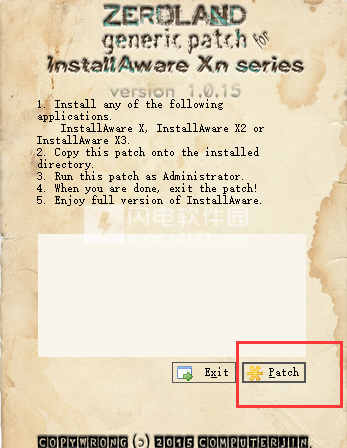
使用帮助
创建.NET项目
要使用InstallAware创建简单的.NET项目,请执行以下步骤。
5.出现“应用程序信息”设计器,提供已在此标题下分类的各种设计器的摘要。在InstallAware IDE中,每个设计器都归入特定标题下以便于访问。所有可用标题和设计器都列在IDE左侧的树视图中,也列在“设计”选项卡上的“视图”组中。
单击标题或设计器可切换到该设计视图。设计人员执行各种安装任务 - 从复制文件和创建注册表项等基本步骤,到安装应用程序运行时,硬件驱动程序,运行SQL脚本等复杂操作。
在与设计人员合作时,他们可以无缝地添加和更新您的设置的基础MSIcode源。请记住 - 设计师提供了一种快速的方法来对您的设置的基本行为进行原型设计,但您并不局限于他们提供的内容。 MSIcode脚本语言的全部功能和丰富性始终只需点击一下即可完成。
花点时间查看“应用程序信息”标题。它提供了它包含的设计者的链接,以及它们的简要描述。 “另请参阅”部分提供了其他标题下相关设计者的链接。
准备好后,单击“项目属性”链接以访问我们将使用的第一个设计视图
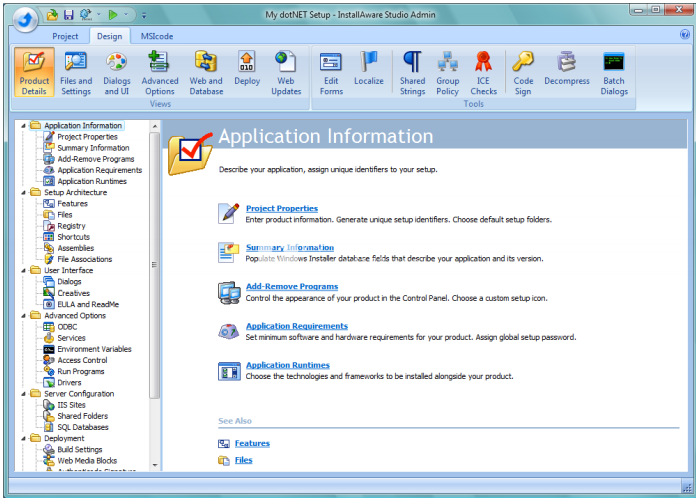
6. Project Properties设计器允许您对安装进行高级更改,例如选择默认目标文件夹和默认快捷方式文件夹。 $ PROGRAMFILES $变量显示在目标文件夹字段中。 它表示目标计算机上Program Files目录的位置。 InstallAware通过将它们包含在美元符号中来表示变量,形式为$ VARIABLE $。 在仍可从MSIcode视图访问的脚本中定义和修改变量。
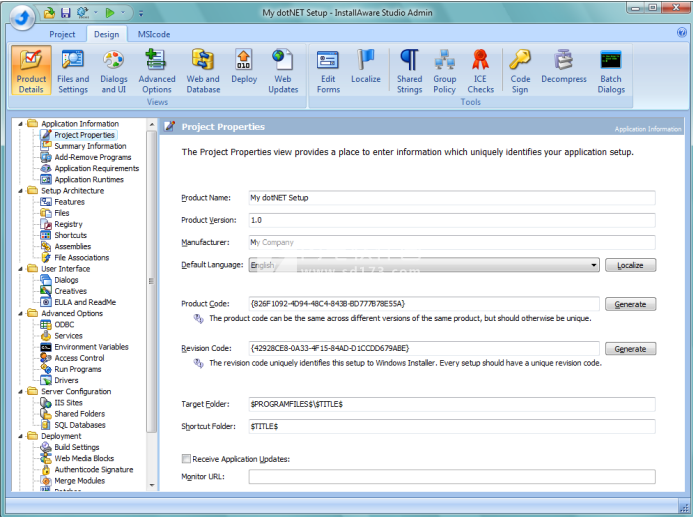
在InstallAware 7中,“接收应用程序更新”复选框允许您在发运产品后向用户群提供无限制的应用程序更新。 如果您对此功能感兴趣,请选中此框并选择Web更新标题以获取更多信息。
还要记住,InstallAware IDE中的帮助永远不会超过一个按钮。 在任何时候您感到困惑或需要更多信息,只需按F1即可。 上下文相关帮助将指导您完成当前的设计视图,MSIcode命令或您当前可能正在执行的任何其他操作。
7.可以通过单击主IDE窗口左侧的名称来访问其余的设计视图。 您可以跳过此项目的摘要信息设计器。 摘要信息将直接记录到将由InstallAware创建的MSI数据库(Windows Installer程序包)中,并在右键单击MSI文件时在Windows资源管理器中可见。
您可能希望更新.NET设置模板提供的默认值,以确保它们准确反映您的公司和产品信息。
8.现在单击“添加 - 删除程序”以切换到此设计器,该设计器自定义应用程序在“控制面板”中的显示方式 添加 - 删除程序小程序。
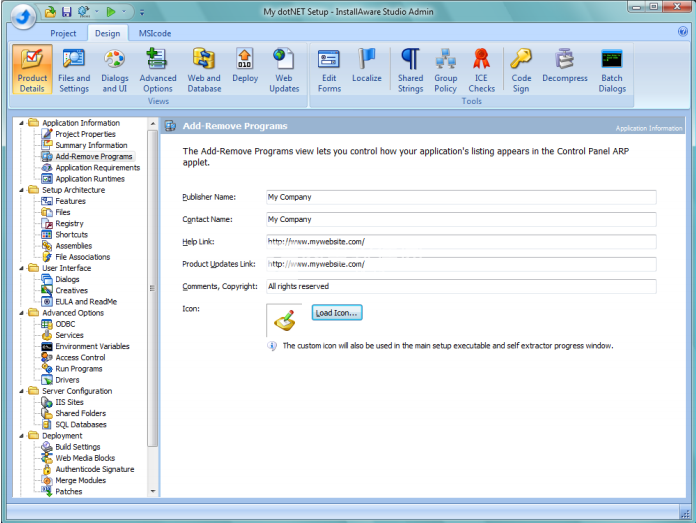
您也可以在此处自定义安装包的图标。 单击“加载图标”按钮以加载代表您的应用程序的任何图标。 您可以自由使用Windows支持的任何颜色和像素深度的图标。 根据需要编辑其他字段以反映您的公司和网站信息。
9.单击“应用程序要求
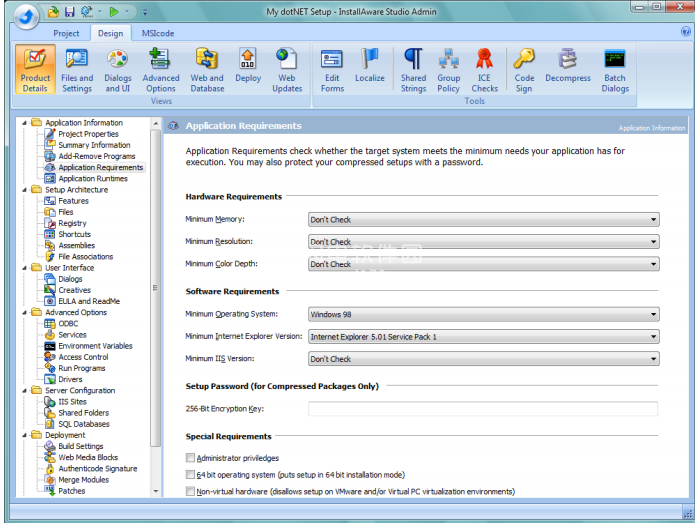
应用程序需求设计器可帮助您实施应用程序可能具有的任何运行时硬件或软件要求。 Windows 98已被选为最低操作系统,因为Windows 95不支持.NET Framework。已在最低Internet Explorer版本下选择Internet Explorer 5.01 Service Pack 1,这是.NET Framework的另一个要求。如果您的.NET应用程序有其他要求 - 例如内存,分辨率,颜色深度或IIS版本,请在此处设置它们。您还可以在此屏幕上使用全局密码加密整个设置有效负载。只需为Setup Password字段提供密码,InstallAware就可以使用强大的256位AES加密来加密您的应用程序文件和数据。在InstallAware 7中,“特殊要求”部分允许您为设置配置其他选项。您可以强制您的应用程序仅在实际硬件上安装 - 禁用Virtual PC或VMware虚拟机上的实例。您可以将安装程序置于本机64位安装模式,需要本机64位硬件。如果您的应用程序需要管理员帐户才能成功运行,您还可以检查管理员权限。但是,即使将文件复制到受保护的系统文件夹,InstallAware安装也无需管理员权限。
10.单击Application Runtimes。
Application Runtimes设计器允许您通过单击一个复选框将产品所需的运行时添加到设置中。 .NET安装模板为您预先选择了.NET Framework2.0,以及.NET Framework 2.0所需的Windows Installer 3.0。如果您的.NET应用程序需要较旧的.NET Framework 1.1,只需取消选中这些运行时,然后检查.NET Framework 1.1运行时。这样做还将自动包含.NET Framework 1.x所需的Windows Installer 2.0运行时。无论何时选择此列表中的项目,都将选择其依赖项,从而避免复杂的运行时安装中的猜测。
请注意此屏幕上当前已禁用的“选项”按钮。使用可配置选项突出显示应用程序运行时时,将自动启用此按钮。例如,当选中并突出显示Microsoft SQL Server Express 2005 Service Pack 2运行时时,使用此按钮可以配置要测试的实例名称(并在未找到时安装)。
11.单击“功能”。这个设计师将我们置于Setup Architecture标题之下。
功能设计器允许您定义产品的逻辑组件,最终用户在安装产品时会看到这些组件。对于此处的假设应用程序,已定义了两个功能:Visual Notepad(对应于主应用程序)和Shell Extension(Visual Notepad的可选子功能)。
在此定义.NET应用程序的逻辑组件及其描述。您也可以使用向上/向下箭头按钮重新排列设置功能的外观。如果您的应用程序没有任何可配置功能,请跳过此设计器。在这种情况下,您可能希望删除预定义的功能(在我们的模板项目中称为My dotNET Setup),并在Dialogs设计器中取消选中功能选择和设置类型对话框(称为componentstree和setuptype),因此它们不会显示在安装向导序列期间。
12.单击“文件”。
文件可能会添加到您的设置的特定功能,或无条件添加到整个安装。选中“按功能筛选文件”复选框以激活此屏幕上的功能选择组合框。然后选择“功能独立”以无条件安装文件,或选择要添加文件的特定功能。
要将整个文件夹添加到设置中,请使用目录浏览器浏览到该文件夹,然后单击“添加文件夹”。要添加文件,首先浏览包含要添加的文件的文件夹,然后突出显示要添加的所有文件,准备好后单击添加文件。在InstallAware 7中,您还可以将文件直接从Windows资源管理器拖放到任何文件夹中以在那里安装它们。请注意目标文件夹列表下显示的变量列表。 $ TARGETDIR $是一个特殊变量,表示用户在安装时选择的目标目录。
您还可以选择另一个预定义的位置,例如系统目录的$ WINSYSDIR $或Windows目录的$ WINDIR $。
您可以在此列表中显示更多预定义的文件夹位置。右键单击视图,然后选择“添加系统文件夹”。然后,选择要添加的特殊文件夹,例如最终用户的“我的文档”文件夹。这样,您可以直接将文件安装到目标计算机上的各种预定义系统文件夹中。
将一些项目添加到目标文件列表后,可以轻松进行进一步的更改。
只需双击要更新的项目,或突出显示多个项目,单击鼠标右键,然后选择“编辑文件”。
将出现“安装文件”对话框,允许您微调正在安装的项目的设置。
此对话框控制许多用于安装文件的高级设置。您可以编辑“源文件”字段并指定用于安装文件的任何通配符模式(对于上面添加的任何文件夹,此字段包含掩码*。*,表示“所有内容”)。您可以编辑“排除通配符”字段,并指定在构建设置时要忽略的文件掩码。您可以编辑目标文件夹字段并更改正在安装的文件的目标目录。例如,要将文件复制到用户所选目录的子文件夹,您需要在此字段中输入$ TARGETDIR $ \ subfolder。您可以通过选中File is Self Registering DLL复选框在安装时自行注册文件。如果要安装的文件由多个应用程序共享,请务必检查此对话框中的“共享DLL文件”字段。查看其他可用选项并根据应用程序的要求进行检查。
完成对文件的更改后,单击“确定”继续。
13.接下来关注Registry设计器,以创建应用程序所需的注册表项。
单击注册表。
假设的应用程序在Shell扩展功能下定义了一些注册表项。
这些是使用“导入”按钮从自注册COM服务器导入的。使用“导入”按钮从.REG文件或自注册COM服务器导入注册表数据(当然,您也可以选中“安装文件”对话框中的“检查文件是自注册DLL”复选框以注册服务器)。 Registry设计器的其余部分与Files设计器的工作方式大致相同。展开“源键”标题下的键,单击“添加键”按钮以将整个键与其子键一起添加,然后单击“添加值”按钮以添加一组值。通过双击要更新的项目来自定义键和值,或突出显示多个项目,单击鼠标右键,然后选择“编辑值”。使用“按功能筛选键”复选框,再次可以将注册表元素添加到应用程序的特定功能。
14.单击“快捷方式”。
此处显示的快捷方式设计器已包含一个用于卸载示例应用程序的条目。使用“删除”按钮删除现有条目,并使用“编辑”按钮进行自定义。要添加新快捷方式,请单击“新建”按钮。
“新建快捷方式”对话框允许轻松定义快捷方式,并且可以通过单击复选框将它们放置在常用的系统位置(如“快速启动”工具栏和“桌面”)中。您无需记住应用程序路径以填充“快捷方式目标”字段 - 只需单击“浏览”按钮即可直观地找到快捷方式应指向的文件。
您可以在“快捷方式目标”字段中键入任何值 - 您不仅限于使用应用程序安装的文件列表(如“浏览”按钮所示)。您可以在目标系统上键入预先存在的文件的路径,甚至可以输入URL。要创建在默认系统浏览器中启动URL的快捷方式,只需在“快捷方式目标”字段内输入完整的URL路径,而不是文件路径。例如,如果您的网站是http://www.mysite.com/,并且您希望创建网站的快捷方式,请在此字段中输入http://www.mysite.com/。
单击“确定”保存更改。
15.我们将跳过本标题下的其余两位设计师。在“用户界面”标题下选择“对话框”设计器。
Dialogs设计器列出了安装程序在运行时显示的每个向导面板。
单击“编辑”按钮可在对话框编辑器中自定义对话框(每个对话框的每个方面都可完全自定义)。每个对话框名称旁边的复选框选项确定是否在安装期间显示该对话框。使用“更改主题”按钮可以立即切换到另一组对话框 - 可以使用15个独特的主题,您可以构建自己的主题。
您可以随意探索其余的设计师 - 我们的假设应用程序不需要它们。我们现在跳到部署部分。
16.在Deployment标题下选择Build Settings。
InstallAware提供了三个构建选项,其中最后一个对于部署.NET应用程序特别有用。 “未压缩的目录布局”选项构建您的安装文件而不压缩它们,并在构建文件夹中创建多个目录作为该过程的一部分。此选项非常适合CD / DVD分发。压缩单个自安装EXE选项将应用程序文件打包在单个可下载的EXE文件中,因此您不必担心分发多个文件夹。压缩的基于Web的EXE选项启用Web媒体块,使您可以通过从主设置文件中取出可选组件来优化下载包。选择此选项后,切换到Web Media Blocks设计器以详细探索此构建选项。
17.单击“Web媒体块”。“Web媒体块”设计器允许您定义可以将设置文件拆分为的不同部分。这是InstallAware的独特和关键优势,并使部分Web部署(也称为WebAware安装)成为可能。在.NET模板项目中,除主要安装文件外,还有两个预定义的Web媒体块。如果在目标系统上找不到,则Windows Installer 3.0 Web媒体块将无缝下载并安装Windows Installer运行时。同样,Microsoft .NET Framework2.0 Web媒体块下载并安装.NET Framework。使用“功能独立”添加到设置中的文件包含在主安装程序文件中 - 允许安装程序始终安装这些文件,即使Internet连接不可用也是如此。其余的Web媒体块对应于您为设置创建的功能。当安装程序运行时,只有在缺少相应的运行时和/或最终用户选择安装连接的功能时,它才会尝试下载Web媒体块。
18.在“项目”选项卡上的“构建”组中,单击“Web部署”并等待构建过程完成。 然后单击同一组中的输出文件夹文件夹。 您应该注意到,作为构建的结果,已创建以下三个文件:•我的dotNET Setup.exe:这是主要的安装程序可执行文件,其中包含安装程序和安装项目的功能独立文件。•Microsoft .NET Framework 2.0.7zip:这是包含.NET Framework 2.0的Web媒体块。•Microsoft Windows Installer 3.0.7zip:这是包含Windows Installer 3.0的Web媒体块。其他Web媒体块文件也可能存在; 基于您为设置定义的功能,以及它们是否包含任何文件。
要告知安装程序在运行时在何处查找Web媒体块,请双击Web媒体块设计器中的Web媒体块。 将出现“定义Web媒体块”对话框。
填充“下载URL”列表,以在运行时将安装程序指向一个或多个实际下载位置。 Web媒体块文件没有任何特殊的服务器要求。只需将它们作为普通文件下载到指定的URL,安装人员即可随时获取它们。使用多个URL可提高可扩展性和可靠性。如果由于安全限制,您的Web服务器不提供7zip文件,您可以将创建的Web媒体块文件的扩展名重命名为已批准的扩展名,并相应地上载它们。只需确保“下载URL”列表指向服务器上文件的确切位置,包括文件扩展名 - 构建过程创建的Web媒体块的初始文件名并不重要。您还可以在要使用的URL中指定FTP站点,网络位置或其他文件源(不一定是Internet位置)。如果目标计算机可以从其中一个指定的URL“下载”它们,则InstallAware安装将成功获取Web媒体块。在指定的URL上使用Internet Explorer(或您喜欢的浏览器)是测试正确上载和提供Web媒体块的好方法。
如果您希望在构建期间节省时间,还可以选中“在构建时跳过”复选框。
这是一个非常方便的选项,特别是对于在您自己的应用程序的不同构建之间不会更改的应用程序运行时。选中Skip on Build时,InstallAware不会复制属于该Web媒体块的任何文件,也不会压缩该Web媒体块中的任何数据,从而有效地从构建过程中消除了该部分设置,从而提高了构建速度。只要您拥有该Web媒体块的预构建副本,您就可以在构建期间跳过它并节省时间。
InstallAware 7还提供了使用256位强AES加密单独加密每个Web媒体块的选项。只需填写密码字段即可启用加密功能。单独加密每个Web媒体块会使您的设置更难以通过丢失单个全局密码来破坏,因为每个Web媒体块都可能使用唯一的密码。
与InstallAware引擎提供的卓越压缩相结合,Compressed WebBased EXE构建为在线软件分发提供了业界领先的解决方案。借助InstallAware 7中新的单独加密选项和URL列表,在线软件分发变得更加可靠,可扩展且安全。
您可能会注意到,在执行CD或单个文件构建时,即使已定义了Web媒体块,也不会创建它们;这样可以在生成设置时更轻松地为多种媒体类型构建。实际上,您可以在MSIcode选项卡上的“编译”组中单击“批量生成”,以在一次通过中为多种媒体类型构建。只需选择每个所需的构建类型.
19。最后看一下安装脚本,该脚本已由视觉设计师自动生成并维护。选择“MSICode”选项卡,然后选择“欢迎页面”旁边的“我的dotNET设置”页面。
在左上角的组合框中,选择Apply Changes。在右上角的组合框中,选择“安装产品”。这会将您带到脚本中进行大多数安装操作的位置。
看看脚本。该脚本是一种真正的编程语言,称为MSIcode。
MSIcode为Windows Installer提供了完整的分支代码执行,这是InstallAware的另一个独特优势,也称为Windows版本的Master Scripting。此功能不仅使开发设置更容易 - 它还通过提供比Windows Installer通常可用的更简单的开发模型来消除设计开销。您只需使用设计视图或MSIcode视图编写人类可读的MSIcode脚本,InstallAware会在构建时自动为您生成符合徽标的MSI。 MSIcode是描述MSI数据库内容和逻辑的最简单方法,可显着简化设置开发过程,并降低设置的开发,维护和支持成本。
另请注意脚本中的“安装文件”,“创建快捷方式”和“写入注册表”命令。您将从我们在“文件”,“注册表”和“快捷方式”设计器中所做的编辑中回忆起它们。 InstallAware IDE具有双向集成代码编辑功能,因此当您在任何设计视图中进行更改时,更改始终反映在MSIcode视图中,反之亦然。这允许您在“设计视图”中快速构建设置原型,然后切换到MSIcode视图以微调安装。构建设置时,生成的安装程序将始终是可通过徽标验证的MSI安装程序数据库 - InstallAware将为您处理必要的MSI表插入和MSI序列。 InstallAware绝对不需要自定义动作创作!
还有许多MSIcode命令可以尝试 - 只需滚动脚本编辑器右侧的列表即可。每个命令都执行特定的安装任务,为您节省了无数个小时的自定义开发工作。您可以将命令从那里拖放到设置脚本中,或者在脚本编辑器中选择一行,只需键入命令的前几个字母 - 这将激活智能代码完成。脚本编辑器具有所有现代便利功能,例如复制/粘贴,查找/替换等。您甚至可以使用代码折叠并定义自定义代码折叠区域来组织您的设置脚本.
20。这样就完成了.NET应用程序安装的创建。充分利用可用的设计视图和MSIcode来优化您的设置,并在准备好后发货!
 InstallAware Studio Admin X10 v27.0.0.2019 Build 9.19.19 破解版
InstallAware Studio Admin X10 v27.0.0.2019 Build 9.19.19 破解版
 InstallAware Studio Admin X10 v27.0.0.2019 Build 9.19.19 破解版
InstallAware Studio Admin X10 v27.0.0.2019 Build 9.19.19 破解版